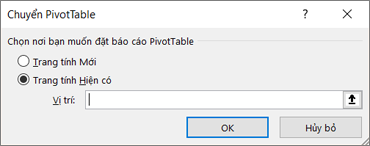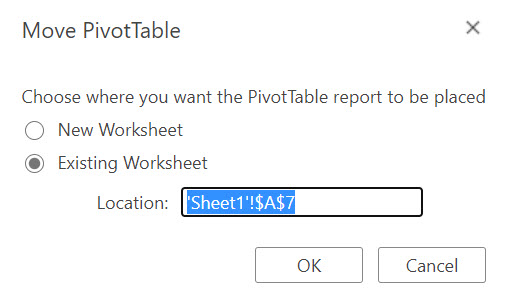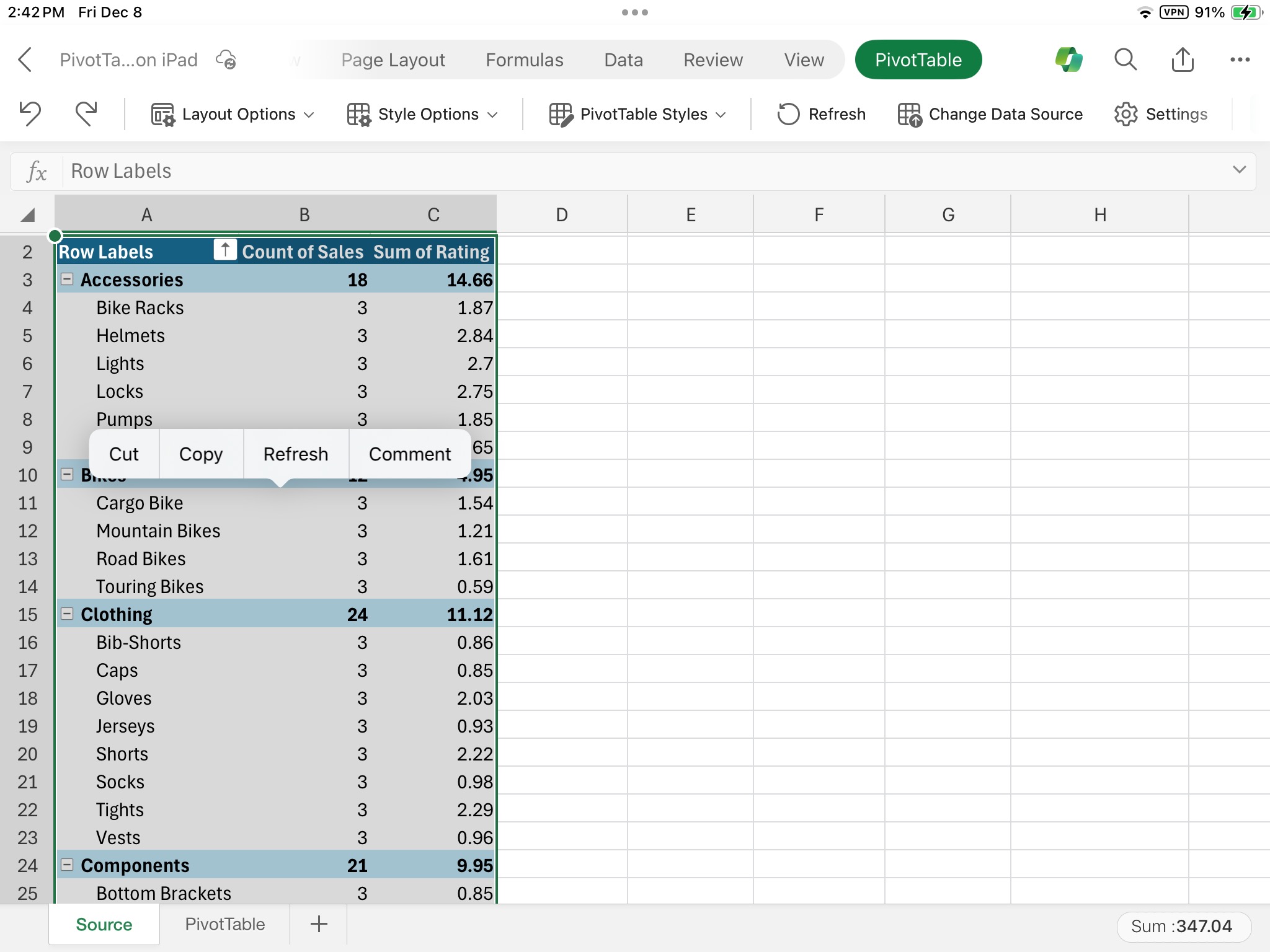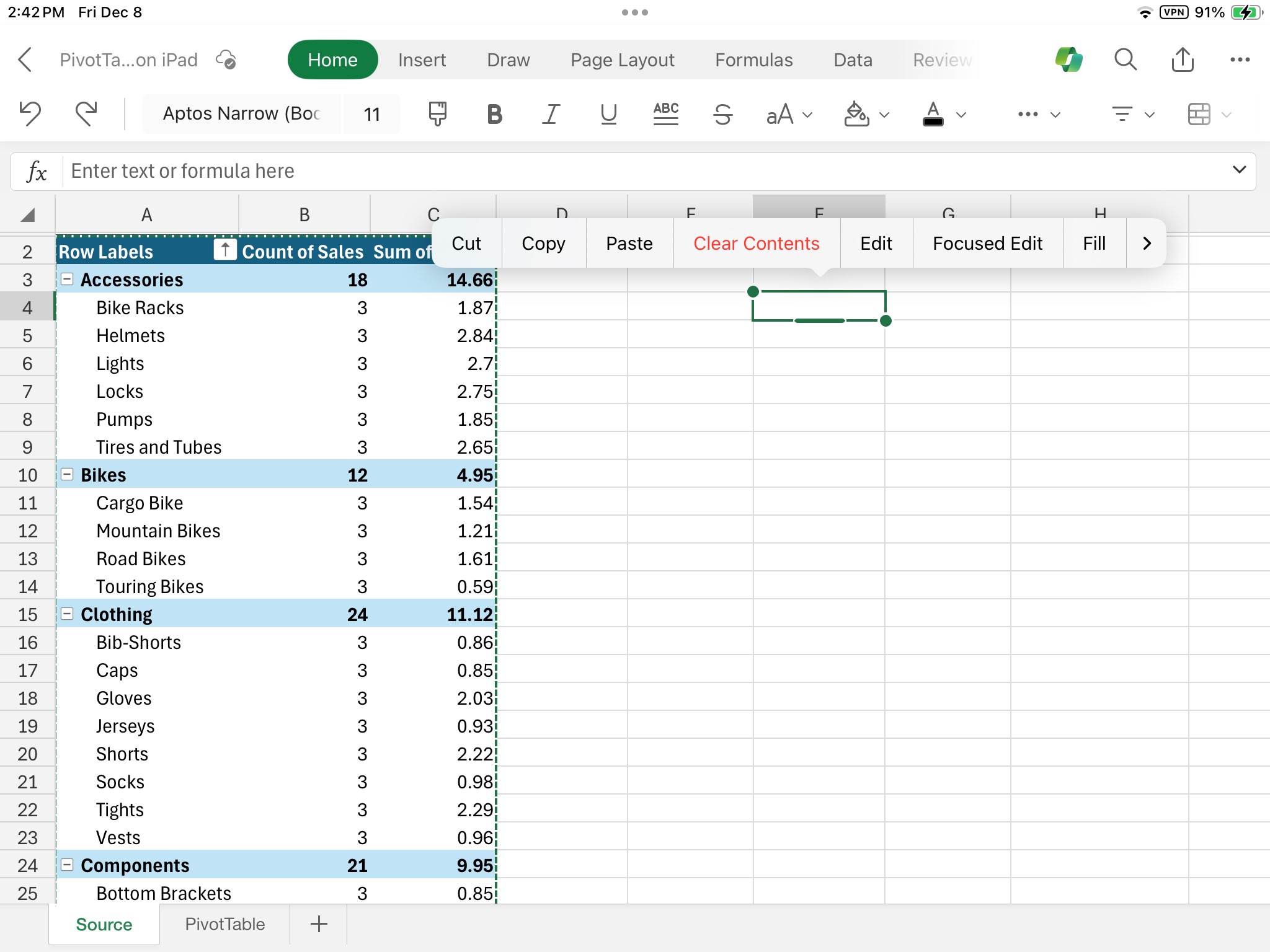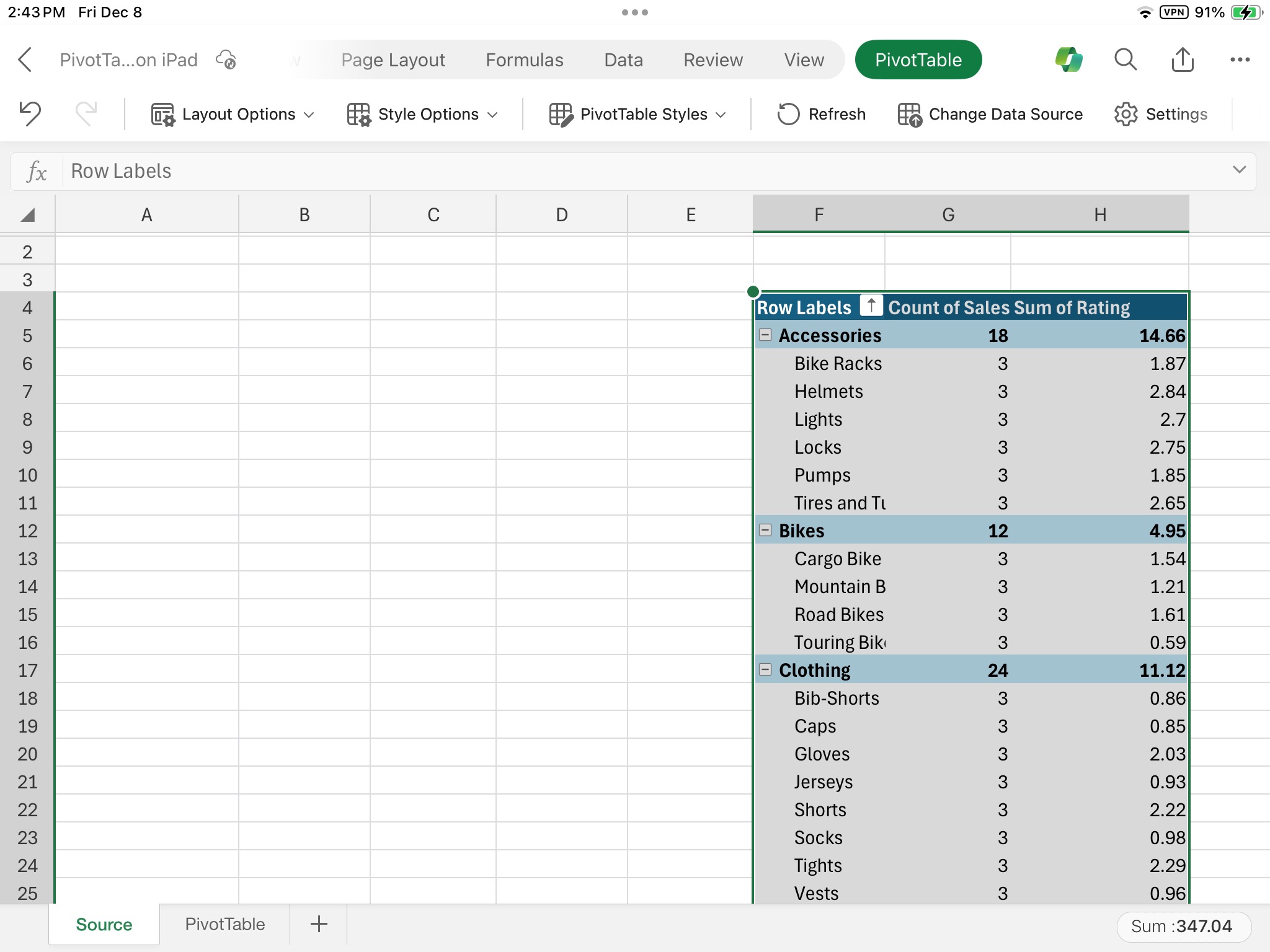Bạn có thể muốn di chuyển PivotTable để có thể chèn ô, hàng hoặc cột trong trang tính tại vị trí hiện tại của báo cáo.
-
Bấm vào PivotTable.
-
Bên dưới Công cụ PivotTable, trên tab Phân tích , bấm Vào Di chuyển PivotTable.
Hộp thoại Di chuyển PivotTable được hiển thị.
-
Bên dưới Chọn vị trí bạn muốn đặt PivotTable, hãy thực hiện một trong các thao tác sau:
-
Để đặt PivotTable vào trang tính mới bắt đầu từ ô A1, hãy bấm Trang tính mới.
-
Để đặt PivotTable vào trang tính hiện có, hãy chọn Trang tính hiện có, rồi nhập ô đầu tiên trong phạm vi ô mà bạn muốn định vị PivotTable.
Ngoài ra, bấm Thu gọn Hộp
-
-
Bấm vào PivotTable.
-
Chọn PivotTable để > Hành> Di chuyển PivotTable.
Hộp thoại Di chuyển PivotTable được hiển thị.
-
Bên dưới Chọn vị trí bạn muốn đặt PivotTable, hãy thực hiện một trong các thao tác sau:
-
Để đặt PivotTable vào trang tính mới bắt đầu từ ô A1, hãy bấm Trang tính mới.
-
Để đặt PivotTable vào trang tính hiện có, hãy chọn Trang tính hiện có, rồi nhập ô đầu tiên trong phạm vi ô mà bạn muốn định vị PivotTable.
-
PivotTable trên iPad sẵn dùng cho khách hàng chạy Excel trên iPad phiên bản 2.82.205.0 trở lên. Để truy cập tính năng này, vui lòng đảm bảo ứng dụng của bạn được cập nhật lên phiên bản mới nhất thông qua App Store.
1. Chọn toàn bộ PivotTable.
2. Nhấn vào Cắt.
3. Nhấn và giữ một ô trên trang tính mà bạn muốn đặt PivotTable.
4. Nhấn Dán.
Bạn cần thêm trợ giúp?
Bạn luôn có thể hỏi chuyên gia trong Cộng đồng kỹ thuật Excel hoặc nhận hỗ trợ trong Cộng đồng.